¿Cómo podemos ayudarle?
Asignar un chat a un compañero
Cómo se asignan los chats por defecto
Los nuevos chats de Whatsapp vienen sin asignar por defecto. El chat puede reasignarse a cualquier miembro del equipo en el espacio de trabajo.
En caso de que el compañero de equipo envíe la primera respuesta al chat no asignado, ese chat se asignará automáticamente a ese compañero de equipo. Se puede reasignar manualmente como se describe a continuación.
Se puede asignar un compañero responsable tanto a un chat individual como a un chat de grupo.

Cómo asignar chats
Para asignarte un chat a ti mismo o a otra persona:
- Pase el ratón por encima del chat que desee asignar
- Haga clic en el icono Asignar del menú flotante de la derecha
- Elija a la persona de la lista
- Pulse Asignar
Para asignar varios chats a una persona a la vez:
- Seleccione varios chats marcando a la izquierda de determinados chats
- Pulse el botón Asignar en el menú superior
- Elija de la lista a la persona que desea asignar

Para asignar un chat desde la Información de contacto:
- Entre en un chat y vaya a la sección Información de contacto de la derecha
- Haga clic en Responsable para ver un menú desplegable
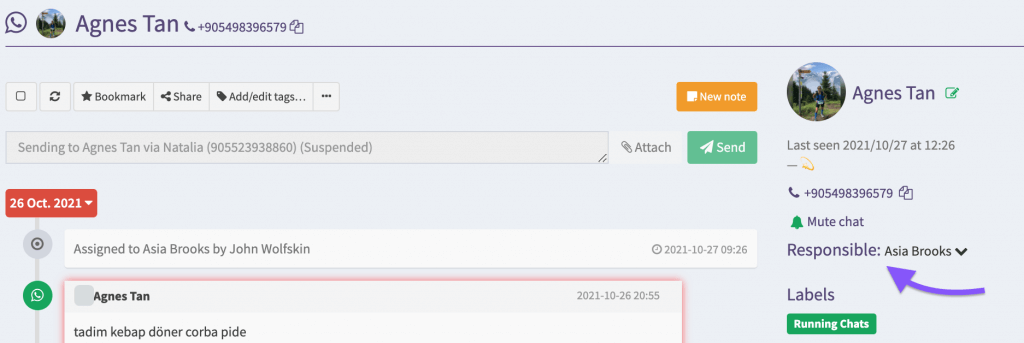
3. En el menú desplegable, seleccione el compañero de equipo al que desea asignar un chat.
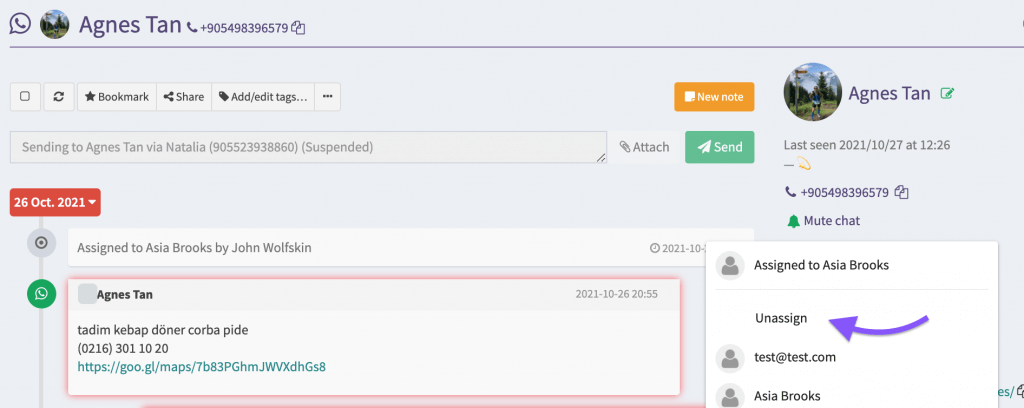
El usuario seleccionado recibirá una notificación por correo electrónico y en la aplicación, por lo que esta función puede ser útil para establecer tareas para gestionar chats específicos.
Puede desasignar un chat desde el mismo menú desplegable de la vista de chat.
Nota: Necesitas tener otros miembros del equipo en tu espacio de trabajo para que esto funcione. Puedes invitar a miembros del equipo a TimelinesAI utilizando el menú Equipo.
Consejo: La función Asignar se combina bien con el filtro personalizado Asignar. Puedes establecer una lista personalizada que muestre los chats asignados a un compañero de equipo específico en una pestaña separada (por ejemplo, mostrar sólo los chats asignados a "Katrine" o "Josh", etc.).
Aprende a crear filtros de chat personalizados aquí
Consejo: Los miembros de su equipo pueden cargar sus iconos de perfil en la pestaña Mi perfil. Ayudará a distinguir la titularidad del chat de un vistazo.